02/05

Nếu bạn muốn bao gồm địa chỉ web hoặc địa chỉ email trong bài thuyết trình PowerPoint của mình, bạn có thể chọn định dạng nó dưới dạng một liên kết để một người có thể dễ dàng nhấp vào.
23/04

Trước khi cung cấp bài thuyết trình của mình cho khán giả, bạn có thể nhờ người khác đánh giá và cung cấp phản hồi về các slide.
22/04

PowerPoint cung cấp cho bạn một số tính năng soát lỗi - bao gồm công cụ Spelling and Grammar - có thể giúp bạn tạo bài thuyết trình chuyên nghiệp, không có lỗi.
21/04

SmartArt cho phép bạn truyền đạt thông tin bằng đồ họa thay vì chỉ sử dụng văn bản. Có nhiều kiểu để lựa chọn, bạn có thể sử dụng để minh họa các kiểu ý tưởng khác nhau.
20/04

Bao gồm một biểu đồ trong bài thuyết trình cho phép khán giả của bạn thấy ý nghĩa đằng sau các con số, giúp dễ dàng hình dung sự so sánh và xu hướng.
19/04

Bảng là một công cụ khác mà bạn có thể sử dụng để hiển thị thông tin trong PowerPoint.
18/04

PowerPoint cho phép bạn thêm âm thanh vào bài thuyết trình của mình.
16/04

PowerPoint cho phép bạn chèn video vào slide và phát video đó trong bài thuyết trình. Đây là một cách tuyệt vời để làm cho bài thuyết trình của bạn trở nên hấp dẫn hơn đối với khán giả.
15/04

Trong PowerPoint, bạn có thể tạo hoạt ảnh cho văn bản và các đối tượng như clip art, hình dạng và ảnh. Hoạt ảnh - hay chuyển động - trên slide có thể được sử dụng để thu hút sự chú ý của khán giả vào nội dung cụ thể hoặc để làm cho slide dễ đọc hơn.
14/04

Trong PowerPoint, mỗi slide có thể có nhiều mục, chẳng hạn như ảnh, hình dạng và hộp văn bản. Bạn có thể điều chỉnh các đối tượng theo cách bạn muốn bằng cách căn chỉnh, sắp xếp, nhóm và xoay chúng theo nhiều cách khác nhau.
13/04

Hình dạng là một cách tuyệt vời để làm cho bài thuyết trình của bạn thú vị hơn. PowerPoint cung cấp cho bạn một số hình dạng để lựa chọn và chúng có thể được tùy chỉnh cho phù hợp với nhu cầu, sử dụng bảng màu, sở thích của riêng bạn, v.v...
12/04

Các công cụ hình ảnh trong PowerPoint giúp bạn dễ dàng cá nhân hóa và sửa đổi hình ảnh theo những cách thú vị. PowerPoint cho phép bạn thay đổi kiểu và hình dạng ảnh, thêm đường viền, cắt và nén ảnh, thêm hiệu ứng nghệ thuật, v.v…
11/04

PowerPoint thậm chí còn bao gồm các công cụ để tìm ảnh trực tuyến và thêm ảnh chụp màn hình vào bài thuyết trình.
10/04

Thụt lề và giãn dòng là hai tính năng quan trọng mà bạn có thể sử dụng để thay đổi cách văn bản xuất hiện trên slide.
09/04

Để tạo bài thuyết trình PowerPoint hiệu quả, điều quan trọng là phải làm cho các slide của bạn dễ đọc đối với khán giả. Một trong những cách phổ biến nhất để làm điều này là định dạng văn bản dưới dạng danh sách có dấu đầu dòng hoặc được đánh số.
08/04

PowerPoint cung cấp một số công cụ và tính năng để giúp làm cho bài thuyết trình của bạn mượt mà, hấp dẫn và chuyên nghiệp hơn.
07/04

Mặc dù các bài thuyết trình PowerPoint được thiết kế để xem trên máy tính, nhưng đôi khi bạn lại muốn in chúng ra.
 PowerPoint cung cấp một số công cụ có thể giúp bạn luyện tập việc trình chiếu slideshow.
PowerPoint cung cấp một số công cụ có thể giúp bạn luyện tập việc trình chiếu slideshow.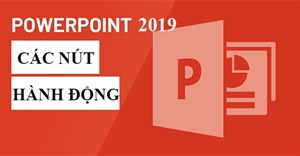 Một công cụ khác mà bạn có thể sử dụng để kết nối với trang web, file, địa chỉ email hoặc slide được gọi là nút hành động.
Một công cụ khác mà bạn có thể sử dụng để kết nối với trang web, file, địa chỉ email hoặc slide được gọi là nút hành động. Nếu bạn muốn bao gồm địa chỉ web hoặc địa chỉ email trong bài thuyết trình PowerPoint của mình, bạn có thể chọn định dạng nó dưới dạng một liên kết để một người có thể dễ dàng nhấp vào.
Nếu bạn muốn bao gồm địa chỉ web hoặc địa chỉ email trong bài thuyết trình PowerPoint của mình, bạn có thể chọn định dạng nó dưới dạng một liên kết để một người có thể dễ dàng nhấp vào. Trước khi cung cấp bài thuyết trình của mình cho khán giả, bạn có thể nhờ người khác đánh giá và cung cấp phản hồi về các slide.
Trước khi cung cấp bài thuyết trình của mình cho khán giả, bạn có thể nhờ người khác đánh giá và cung cấp phản hồi về các slide. PowerPoint cung cấp cho bạn một số tính năng soát lỗi - bao gồm công cụ Spelling and Grammar - có thể giúp bạn tạo bài thuyết trình chuyên nghiệp, không có lỗi.
PowerPoint cung cấp cho bạn một số tính năng soát lỗi - bao gồm công cụ Spelling and Grammar - có thể giúp bạn tạo bài thuyết trình chuyên nghiệp, không có lỗi. SmartArt cho phép bạn truyền đạt thông tin bằng đồ họa thay vì chỉ sử dụng văn bản. Có nhiều kiểu để lựa chọn, bạn có thể sử dụng để minh họa các kiểu ý tưởng khác nhau.
SmartArt cho phép bạn truyền đạt thông tin bằng đồ họa thay vì chỉ sử dụng văn bản. Có nhiều kiểu để lựa chọn, bạn có thể sử dụng để minh họa các kiểu ý tưởng khác nhau. Bao gồm một biểu đồ trong bài thuyết trình cho phép khán giả của bạn thấy ý nghĩa đằng sau các con số, giúp dễ dàng hình dung sự so sánh và xu hướng.
Bao gồm một biểu đồ trong bài thuyết trình cho phép khán giả của bạn thấy ý nghĩa đằng sau các con số, giúp dễ dàng hình dung sự so sánh và xu hướng. Bảng là một công cụ khác mà bạn có thể sử dụng để hiển thị thông tin trong PowerPoint.
Bảng là một công cụ khác mà bạn có thể sử dụng để hiển thị thông tin trong PowerPoint. PowerPoint cho phép bạn thêm âm thanh vào bài thuyết trình của mình.
PowerPoint cho phép bạn thêm âm thanh vào bài thuyết trình của mình. PowerPoint cho phép bạn chèn video vào slide và phát video đó trong bài thuyết trình. Đây là một cách tuyệt vời để làm cho bài thuyết trình của bạn trở nên hấp dẫn hơn đối với khán giả.
PowerPoint cho phép bạn chèn video vào slide và phát video đó trong bài thuyết trình. Đây là một cách tuyệt vời để làm cho bài thuyết trình của bạn trở nên hấp dẫn hơn đối với khán giả. Trong PowerPoint, bạn có thể tạo hoạt ảnh cho văn bản và các đối tượng như clip art, hình dạng và ảnh. Hoạt ảnh - hay chuyển động - trên slide có thể được sử dụng để thu hút sự chú ý của khán giả vào nội dung cụ thể hoặc để làm cho slide dễ đọc hơn.
Trong PowerPoint, bạn có thể tạo hoạt ảnh cho văn bản và các đối tượng như clip art, hình dạng và ảnh. Hoạt ảnh - hay chuyển động - trên slide có thể được sử dụng để thu hút sự chú ý của khán giả vào nội dung cụ thể hoặc để làm cho slide dễ đọc hơn. Trong PowerPoint, mỗi slide có thể có nhiều mục, chẳng hạn như ảnh, hình dạng và hộp văn bản. Bạn có thể điều chỉnh các đối tượng theo cách bạn muốn bằng cách căn chỉnh, sắp xếp, nhóm và xoay chúng theo nhiều cách khác nhau.
Trong PowerPoint, mỗi slide có thể có nhiều mục, chẳng hạn như ảnh, hình dạng và hộp văn bản. Bạn có thể điều chỉnh các đối tượng theo cách bạn muốn bằng cách căn chỉnh, sắp xếp, nhóm và xoay chúng theo nhiều cách khác nhau. Hình dạng là một cách tuyệt vời để làm cho bài thuyết trình của bạn thú vị hơn. PowerPoint cung cấp cho bạn một số hình dạng để lựa chọn và chúng có thể được tùy chỉnh cho phù hợp với nhu cầu, sử dụng bảng màu, sở thích của riêng bạn, v.v...
Hình dạng là một cách tuyệt vời để làm cho bài thuyết trình của bạn thú vị hơn. PowerPoint cung cấp cho bạn một số hình dạng để lựa chọn và chúng có thể được tùy chỉnh cho phù hợp với nhu cầu, sử dụng bảng màu, sở thích của riêng bạn, v.v... Các công cụ hình ảnh trong PowerPoint giúp bạn dễ dàng cá nhân hóa và sửa đổi hình ảnh theo những cách thú vị. PowerPoint cho phép bạn thay đổi kiểu và hình dạng ảnh, thêm đường viền, cắt và nén ảnh, thêm hiệu ứng nghệ thuật, v.v…
Các công cụ hình ảnh trong PowerPoint giúp bạn dễ dàng cá nhân hóa và sửa đổi hình ảnh theo những cách thú vị. PowerPoint cho phép bạn thay đổi kiểu và hình dạng ảnh, thêm đường viền, cắt và nén ảnh, thêm hiệu ứng nghệ thuật, v.v… PowerPoint thậm chí còn bao gồm các công cụ để tìm ảnh trực tuyến và thêm ảnh chụp màn hình vào bài thuyết trình.
PowerPoint thậm chí còn bao gồm các công cụ để tìm ảnh trực tuyến và thêm ảnh chụp màn hình vào bài thuyết trình. Thụt lề và giãn dòng là hai tính năng quan trọng mà bạn có thể sử dụng để thay đổi cách văn bản xuất hiện trên slide.
Thụt lề và giãn dòng là hai tính năng quan trọng mà bạn có thể sử dụng để thay đổi cách văn bản xuất hiện trên slide. Để tạo bài thuyết trình PowerPoint hiệu quả, điều quan trọng là phải làm cho các slide của bạn dễ đọc đối với khán giả. Một trong những cách phổ biến nhất để làm điều này là định dạng văn bản dưới dạng danh sách có dấu đầu dòng hoặc được đánh số.
Để tạo bài thuyết trình PowerPoint hiệu quả, điều quan trọng là phải làm cho các slide của bạn dễ đọc đối với khán giả. Một trong những cách phổ biến nhất để làm điều này là định dạng văn bản dưới dạng danh sách có dấu đầu dòng hoặc được đánh số. PowerPoint cung cấp một số công cụ và tính năng để giúp làm cho bài thuyết trình của bạn mượt mà, hấp dẫn và chuyên nghiệp hơn.
PowerPoint cung cấp một số công cụ và tính năng để giúp làm cho bài thuyết trình của bạn mượt mà, hấp dẫn và chuyên nghiệp hơn. Mặc dù các bài thuyết trình PowerPoint được thiết kế để xem trên máy tính, nhưng đôi khi bạn lại muốn in chúng ra.
Mặc dù các bài thuyết trình PowerPoint được thiết kế để xem trên máy tính, nhưng đôi khi bạn lại muốn in chúng ra. Công nghệ
Công nghệ  AI
AI  Windows
Windows  iPhone
iPhone  Android
Android  Học IT
Học IT  Download
Download  Tiện ích
Tiện ích  Khoa học
Khoa học  Game
Game  Làng CN
Làng CN  Ứng dụng
Ứng dụng 












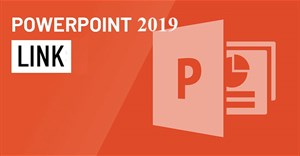


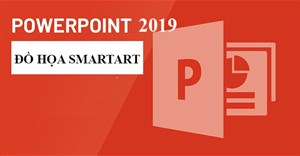
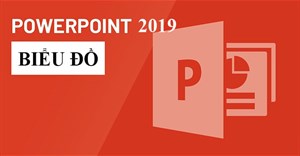
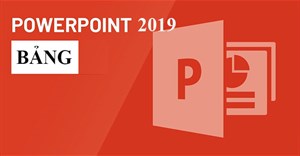
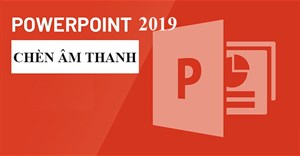
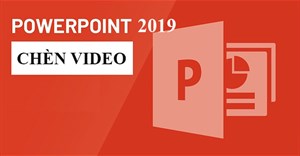


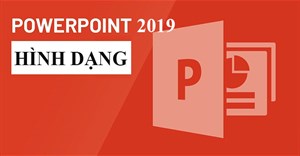


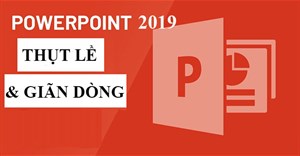
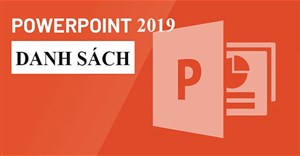
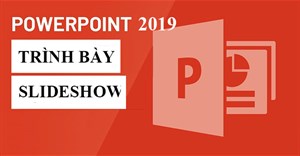
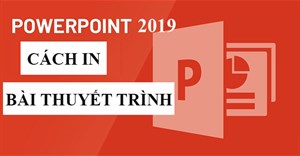
 Linux
Linux  Đồng hồ thông minh
Đồng hồ thông minh  macOS
macOS  Chụp ảnh - Quay phim
Chụp ảnh - Quay phim  Thủ thuật SEO
Thủ thuật SEO  Phần cứng
Phần cứng  Kiến thức cơ bản
Kiến thức cơ bản  Lập trình
Lập trình  Dịch vụ công trực tuyến
Dịch vụ công trực tuyến  Dịch vụ nhà mạng
Dịch vụ nhà mạng  Quiz công nghệ
Quiz công nghệ  Microsoft Word 2016
Microsoft Word 2016  Microsoft Word 2013
Microsoft Word 2013  Microsoft Word 2007
Microsoft Word 2007  Microsoft Excel 2019
Microsoft Excel 2019  Microsoft Excel 2016
Microsoft Excel 2016  Microsoft PowerPoint 2019
Microsoft PowerPoint 2019  Google Sheets
Google Sheets  Học Photoshop
Học Photoshop  Lập trình Scratch
Lập trình Scratch  Bootstrap
Bootstrap  Năng suất
Năng suất  Game - Trò chơi
Game - Trò chơi  Hệ thống
Hệ thống  Thiết kế & Đồ họa
Thiết kế & Đồ họa  Internet
Internet  Bảo mật, Antivirus
Bảo mật, Antivirus  Doanh nghiệp
Doanh nghiệp  Ảnh & Video
Ảnh & Video  Giải trí & Âm nhạc
Giải trí & Âm nhạc  Mạng xã hội
Mạng xã hội  Lập trình
Lập trình  Giáo dục - Học tập
Giáo dục - Học tập  Lối sống
Lối sống  Tài chính & Mua sắm
Tài chính & Mua sắm  AI Trí tuệ nhân tạo
AI Trí tuệ nhân tạo  ChatGPT
ChatGPT  Gemini
Gemini  Điện máy
Điện máy  Tivi
Tivi  Tủ lạnh
Tủ lạnh  Điều hòa
Điều hòa  Máy giặt
Máy giặt  Cuộc sống
Cuộc sống  TOP
TOP  Kỹ năng
Kỹ năng  Món ngon mỗi ngày
Món ngon mỗi ngày  Nuôi dạy con
Nuôi dạy con  Mẹo vặt
Mẹo vặt  Phim ảnh, Truyện
Phim ảnh, Truyện  Làm đẹp
Làm đẹp  DIY - Handmade
DIY - Handmade  Du lịch
Du lịch  Quà tặng
Quà tặng  Giải trí
Giải trí  Là gì?
Là gì?  Nhà đẹp
Nhà đẹp  Giáng sinh - Noel
Giáng sinh - Noel  Hướng dẫn
Hướng dẫn  Ô tô, Xe máy
Ô tô, Xe máy  Tấn công mạng
Tấn công mạng  Chuyện công nghệ
Chuyện công nghệ  Công nghệ mới
Công nghệ mới  Trí tuệ Thiên tài
Trí tuệ Thiên tài